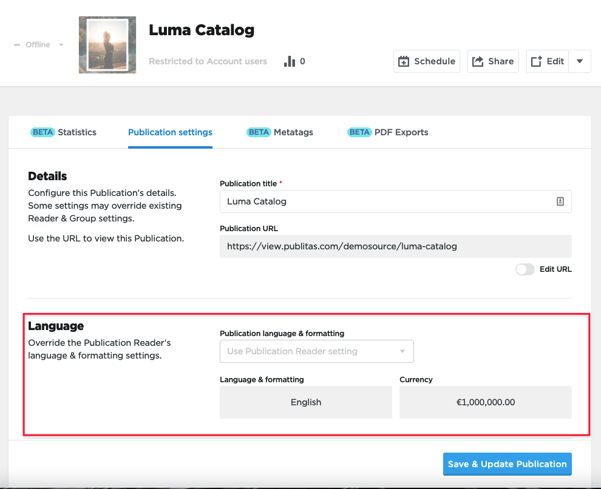Cómo y cuándo se muestran los precios
Disponible en
Los puntos de acceso de productos se pueden usar para proporcionar más detalles sobre los productos listados en un catálogo en línea. Por defecto, al hacer clic en un punto de acceso de producto se abre una ventana emergente que proporciona al usuario más información sobre el/los producto(s) seleccionado(s). Esta ventana emergente también muestra el precio por producto, basado en los campos <g:price> y <g:sale_price> en un feed XML, las columnas de precio y precio de venta en un feed TSV, o basado en los precios asignados manualmente al producto en el editor.
Precio normal y Precio de oferta
Si el campo <g:sale_price> tiene un valor diferente asignado, el valor del precio se tachará y el precio de oferta se mostrará junto a él. Cuando ambos valores son iguales, solo se mostrará el valor de <g:price> en el punto de acceso del producto.
No se mostrará ningún precio si ambos campos de precio están vacíos o si el precio normal es cero.
Información de precios en los puntos de acceso de productos:
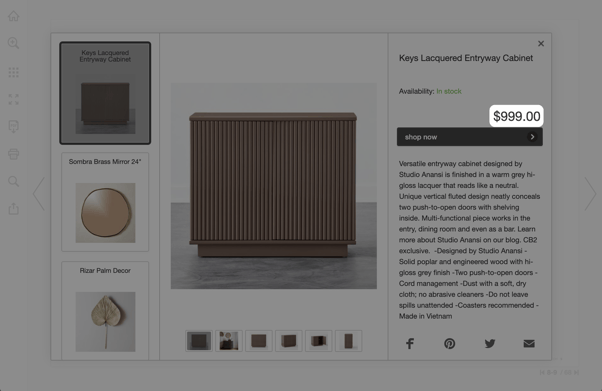
SUGERENCIA: En el feed de productos, utiliza un punto como separador decimal. No uses otros separadores en el feed, por ejemplo, un separador de miles.
Resumen de lo que se muestra según diferentes entradas en el feed:| Feed | Resultado |
|
<g:price>19.99 EUR</g:price>
<g:sale_price></g:sale_price>
|
|
|
<g:price>19.99 EUR</g:price>
<g:sale_price>19.99 EUR</g:sale_price>
|
|
|
<g:price>19.99 EUR</g:price>
<g:sale_price>14.99 EUR</g:sale_price>
|

|
|
<g:price>19.99 EUR</g:price>
<g:sale_price>0.00 EUR</g:sale_price>
|

|
|
<g:price>0.00 EUR</g:price>
<g:sale_price></g:sale_price>
|
[No se mostrará ningún precio] |
|
<g:price>0.00 EUR</g:price>
<g:sale_price>0.00 EUR</g:sale_price>
|
[No se mostrará ningún precio] |
|
<g:price></g:price>
<g:sale_price>19.99 EUR</g:sale_price>
|
[No se mostrará ningún precio] |
En caso de usar un feed TSV, el <g:price> mencionado anteriormente corresponde al encabezado precio, y el <g:sale_price> mencionado anteriormente corresponde al encabezado precio de venta. |
|
Formateando los precios y el símbolo de la moneda
Cómo aparecen los precios en los puntos de acceso de productos se basa en la configuración de localización y moneda asignada en la pestaña de Visualización y Formato del menú de Lectura de Publicaciones.
Configuración de localización a nivel de grupo: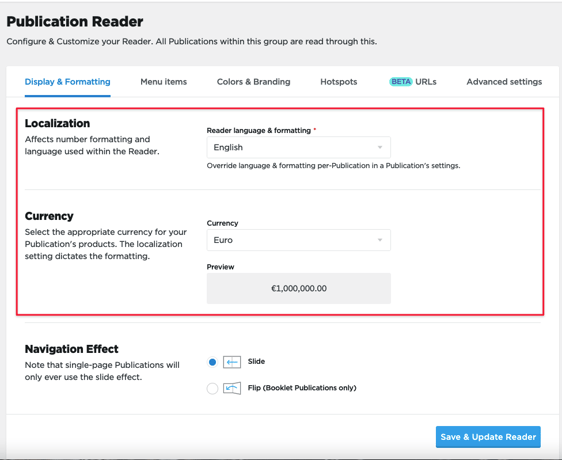
Aquí puedes seleccionar la moneda aplicable. El sistema utilizará la moneda seleccionada y el idioma seleccionado para mostrar el símbolo de moneda apropiado. La combinación de estas dos configuraciones también determina cómo se ven los separadores de decimales y de miles, y si el símbolo de la moneda se coloca antes o después del precio.
Estas configuraciones se aplicarán a todas las publicaciones en el grupo seleccionado. Si es necesario, puedes asignar valores diferentes a nivel de publicación. Para acceder a las configuraciones específicas de cada publicación, haz clic en el título de la publicación
Configuración de localización a nivel de publicación: